Tabla de contenido
Para recortar el clip, haz clic en el material que quieras recortar. Ve al Panel de Efectos, busca el Efecto Recorte y haz doble clic en él para aplicarlo a tu clip. Por último, ve al panel de controles de efectos, localiza los parámetros de los efectos de recorte y ajústalos hasta conseguir el sabor deseado.
El recorte se realiza con la intención de crear efectos especiales en la historia. Recortar dos trozos de metraje para crear un estado de ánimo a partir de dos escenas diferentes permitirá al público entender y disfrutar al máximo de su historia.
Al mismo tiempo, si es necesario eliminar las distracciones innecesarias de tu metraje, es necesario utilizar un efecto de recorte. El recorte no es más que la transformación del metraje original a tu gusto.
En este artículo, voy a mostrarte cómo recortar áreas innecesarias de tu metraje, lo más sencillo de recortar, la división de la pantalla con el efecto de recorte, el recorte de vídeo para la vista vertical y cuadrada, y finalmente la diferencia entre recorte y relación de aspecto.
Cómo recortar las zonas innecesarias de tus grabaciones
Quiero creer que ya tienes tu proyecto abierto y también tienes tu secuencia abierta. Si no es así, ¡hazlo!
Preparémonos para empezar. Lo primero y más importante es seleccionar el metraje que quieres recortar la parte innecesaria. Seleccionas el metraje en tu línea de tiempo.
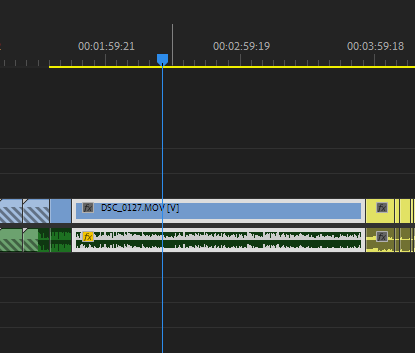
A continuación, proceda a la Panel de efectos y abrir Efectos de vídeo En esta sección, la apertura Transformar , entonces busque en esta categoría donde encontrará el efecto de recorte.
Haz clic y arrastra el efecto de recorte sobre el metraje en la línea de tiempo o selecciona el metraje y haz doble clic en el efecto de recorte.

Bueno, ¿por qué crees que tenemos una barra de búsqueda en el panel de efectos? Es para facilitarnos las cosas y simplificarlas. Así que, siento haberte hecho pasar por el largo proceso, puedes simplemente buscar la palabra clave cultivo y ¡ya está!
No me culpes todavía, sólo quiero que sepas dónde clasifica Premiere Pro el efecto de recorte, es genial saberlo.
Así, hemos aplicado el efecto de recorte a nuestro metraje. Ahora hay que ir al Panel de control de efectos Localice el Parámetros del efecto de los cultivos y luego ajustar el recorte desde la parte inferior o desde la derecha, la parte superior y la izquierda como quieras.
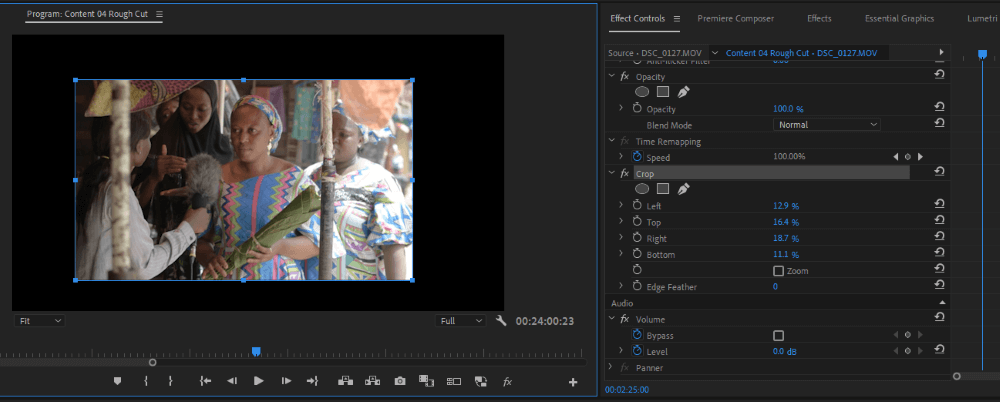
La forma más sencilla de recortar un vídeo en Premiere Pro
Hay muchas maneras de recortar el vídeo en Premiere Pro. La forma más sencilla de recortar un vídeo es asegurarse de que haces clic en el metraje que quieres recortar y, a continuación, ir al panel de efectos y buscar el efecto de recorte. Finalmente, haz doble clic en él para aplicarlo al metraje.
Ahora bien, cuando se trata de ajustar el efecto de recorte al gusto deseado, puede ser agotador tener que seguir ajustando los parámetros hasta conseguir el sabor final. Imagínate que haces esto con 100 clips, ¡es estresante!
La mejor manera, y la más recomendada, es que hagas clic en el efecto de recorte en el panel de controles de los efectos. A continuación, ve al panel de programas. Verás un contorno azul a lo largo de los bordes del clip. Haz clic y arrástralos hasta conseguir lo que quieres.

Ten en cuenta que si tienes muchos clips a los que quieres aplicar el efecto de recorte, puedes seleccionarlos todos en tu línea de tiempo y luego ir al panel de efectos y hacer doble clic en el efecto de recorte para aplicarlo a todos tus clips.
Además, si te gusta tu recorte final y quieres aplicarlo a los otros clips tal y como está, puedes ir a tu Panel de controles de efectos , haz clic con el botón derecho del ratón en el Crop FX, y cópialo y pégalo en los demás clips de tu línea de tiempo.

Si no sabes cómo pegar o tienes problemas para hacerlo, estoy aquí para ayudarte. En tu línea de tiempo, haz clic en el clip al que quieres pegar. Luego pulsa Ctrl + V en tu teclado. Ahí lo tienes.
Dividir la pantalla con el efecto de recorte en Premiere Pro
Se pueden hacer grandes magias con el efecto de recorte. Voy a hablar de una de ellas: la división de la pantalla.
Para dividir la pantalla, los clips se colocarán uno encima del otro en tu línea de tiempo, una vez recortado, se revelará el que está debajo. Así podrás conseguir lo que quieras con este efecto.
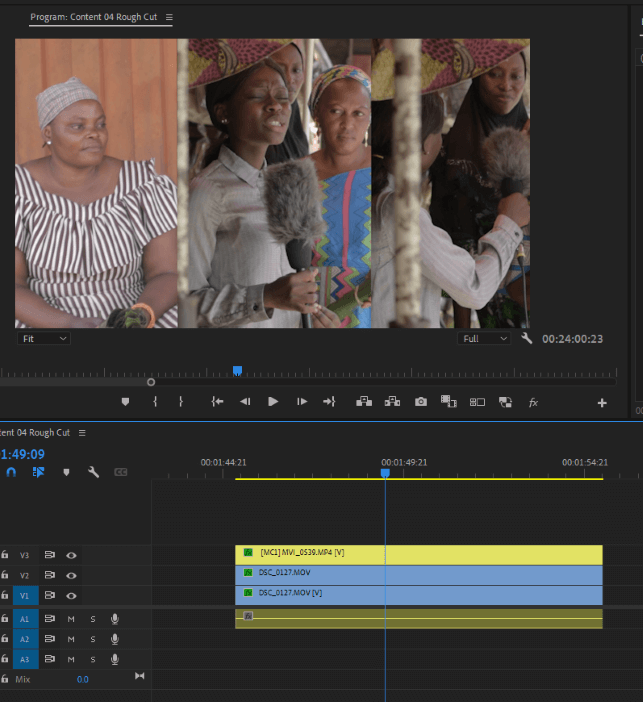
Recorte a la vista cuadrada o vertical
Para conseguirlo, tienes que cambiar el tamaño del fotograma a una dimensión cuadrada (1080 x 1080) o a una vista vertical (1080 x 1920).
Recorte vs. Relación de aspecto
Recortar es eliminar el aspecto del clip que no necesitas, o con fines creativos.
La relación de aspecto es simplemente la relación entre la anchura de su proyecto y su altura. Cuando se trata de exportar entonces se habla de relación de aspecto. Aunque, la relación de aspecto cambiará el tamaño y la forma del proyecto final.
Conclusión
Por mucho que te guste ser creativo, aprende a no exagerar. Si te pasas, pierdes la calidad de tus clips.
Ahora que has aprendido a recortar tus secuencias, quiero creer que puedes aplicar el efecto de recorte a tus clips de forma eficaz.
Como he dicho, la forma más rápida es buscar el efecto de recorte en el panel de efectos, luego arrastrar el efecto de recorte a su clip y ajustar los parámetros del fx de recorte hasta que obtenga su gusto deseado.
Si tiene una pregunta para mí, déjela en el cuadro de comentarios y le responderé rápidamente.

